کانتورها و ابزار انتخاب کانتور در سالیدورکس
1398/11/17
دسته ها: مقالات آموزش سالیدورکس
آیا به فکر ساده کردن فرایند طراحی خود در Solidworks هستید؟ آیا میتوان برای ساخت فیچر بر روی یک سطح و بجای استفاده از چندین اسکچ برای ساخت قطعه، از آلترناتیو دیگری استفاده کرد؟ طراحی اسکچها و اعمال فیچر بر روی آنها طبیعتا از کارهای مهم و پرکاربرد حین کار با نرمافزار سالیدورک میباشد؛ در نتیجه بهبود این فرآیند میتواند کمک شایانی به طراحی شما بکند.
پاسخ به سوالات بالا و بهبود فرآیند طراحی شما در محیط نرمافزار سالیدورکس، در گرو استفاده از multiple Contours میباشد. با استفاده از ابزار Contour select، میتوانیم نواحی (یا پروفیلهای) مختلفی از اسکچ را برای حجم دهی و حجم برداری استفاده نمود. برای مثال میتوانیم این انتخابها را در اعمال فیچرهای بسیاری، شامل فیچرهای Extruded boss و Extruded cut استفاده کنیم.
پس بیائید با یادگیری این که چه چیزهایی یک کانتور را تشکیل میدهند، کار خود را شروع کنیم.
کانتور چیست؟ نحوه انتخاب آن در سالیدورک چگونه است؟ :
تعریف کانتور به این گونه است که یک کانتور صرفا یک شکل محصور است و ما همیشه آنها را در دایرهها، مستطیلها و مربعها دیده ایم.
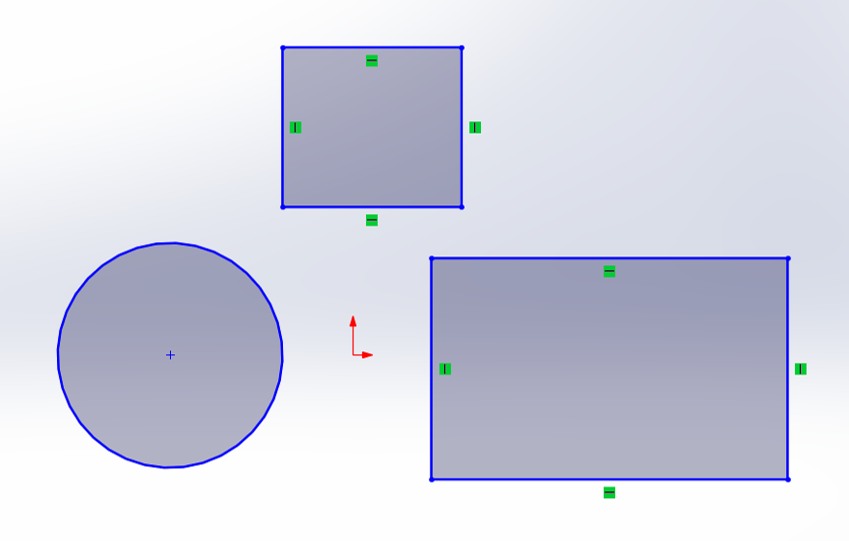
نمایش کانتورها در در ترسیم مستطیل، مربع و دایره در محیط اسکچ نرمافزار سالیدورک
هر چه کانتورهای بستهی بیشتری به اسکچ خود اضافه کنیم، کار پیچیدهتر میشود. این multiple Contours مناطقی را در اسکچ ما ایجاد می کنند؛ مثل شکل زیر:
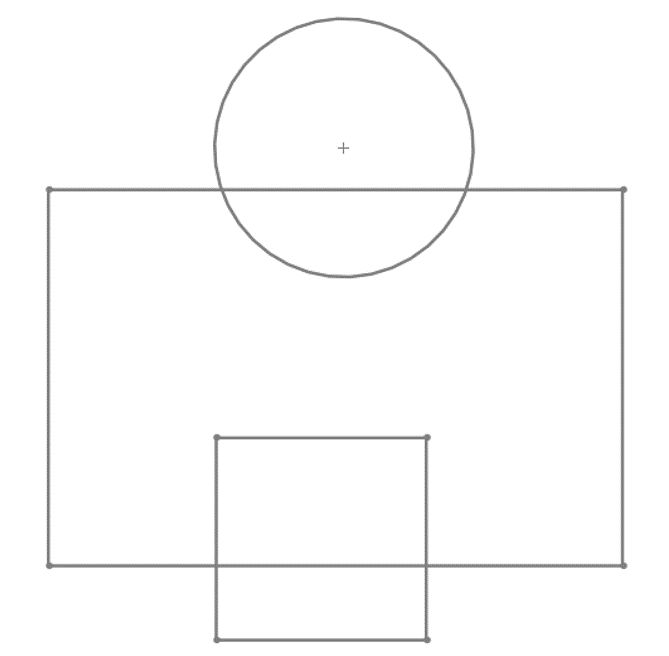
کانتورها و مناطق ایجاد شده توسط کانتورها در محیط اسکچ نرمافزار سالیدورک
حالا کانتورها در دسترس هستند تا به صورت با هم یا مجزا انتخاب شوند و برای فیچرهای مدنظر ما مورد استفاده قرار گیرند. کانتورها را میتوان با کلیک بر روی آنها و یا استفاده از Contour Select tool (ابزار انتخاب کانتور) به صورت تکی انتخاب کرد یا با نگه داشتن کلید Ctrl، انتخاب چندگانه پروفیلهای مختلف را انجام داد.
اگر بخواهیم در فرایند انتخاب کانتورها عمیقتر شویم، باید توضیح پیرامون preselection را شروع کنیم. Contour Select tool ابزاری است که به ما امکان میدهد تا پروفیل کانتورها یا نواحی اطراف آن را preselect کنیم. ابزار انتخاب کانتور را میتوانیم پس از کشیدن اسکچ و همان موقع که در محیط اسکچ قرار داریم با کلیک راست کردن در منطقه گرافیکی ، scroll down کردن در منوی ظاهر شده و کلیک کردن بر روی گزینهی Contour Select Tool انتخاب کنیم.
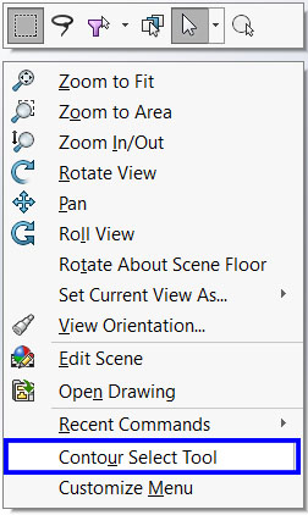
نحوهی انتخاب ابزار انتخاب کانتور در محیط نرمافزار سالیدورکس
حال و پس از انتخاب ابزار contour select، در کنار کرسر موس نماد کانتور را مشاهده میکنید که معین میکند که میتوانیم مناطق مختلف را در کانتورها یا در پروفایل آنها انتخاب کنیم.
همانطور که در شکل زیر نیز مشاهده میکنید میتوان با کلیک بر روی یکی از اضلاع کناری اشکال و سپس انتخاب فضای درونی کانتور، کانتور مورد نظر خود را انتخاب کنید و سپس feature خود را بر روی آن اعمال کنید.
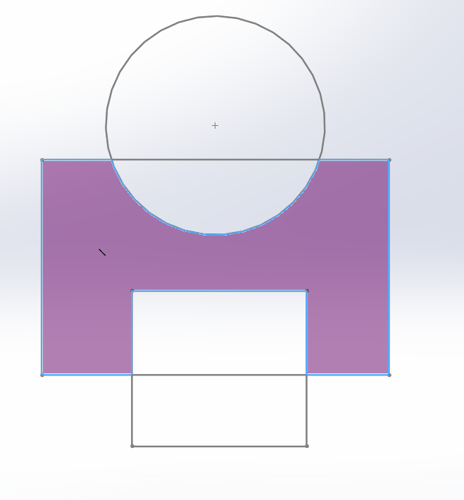
انتخاب کانتور مورد نظر با استفاده ابزار contour select (مقطع صورتی رنگ انتخاب شده است)
این نکته را هم در نظر بگیرید که میتوان بدون ابزار Contour Select نیز انتخاب مورد نظر را انجام داد؛ برای این کار مانند قبل فقط کافی است بر روی پروفیل کانتور کلیک کرده و سپس فیچر مورد نظر خود را مثل فیچرهای extruded Boss و Extruded Cut انتخاب کنید.
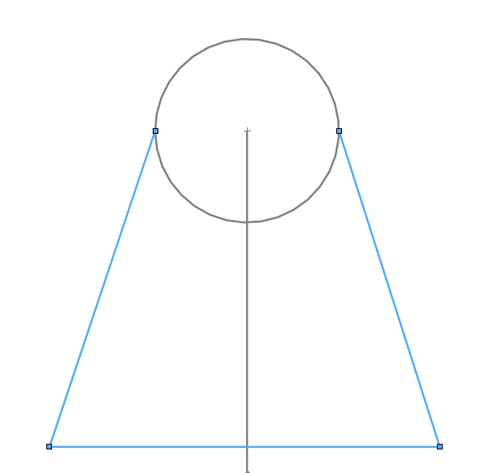
انتخاب پروفیل کانتور بدون ابزار contour select (صرفا با نگه داشتن Ctrl و انتخاب اضلاع کانتور مورد نظر)
اگر هم داخل فضای اسکچ هستید میتوانید بر روی یک فیچر مثل Extruded Boss, Base کلیک کنید و سپس کانتورهای مورد نظر خود را برگزینید؛ برای این کار میتوانیم از Selected Contours box (باکس کانتورهای انتخاب شده) استفاده کنیم و روی پرفیل کانتور یا shaded Contour region (ناحیهی سایهدار کانتور) کلیک کنیم؛ نحوهی این فرآیند را نیز در شکل زیر ملاحضه میکنید.
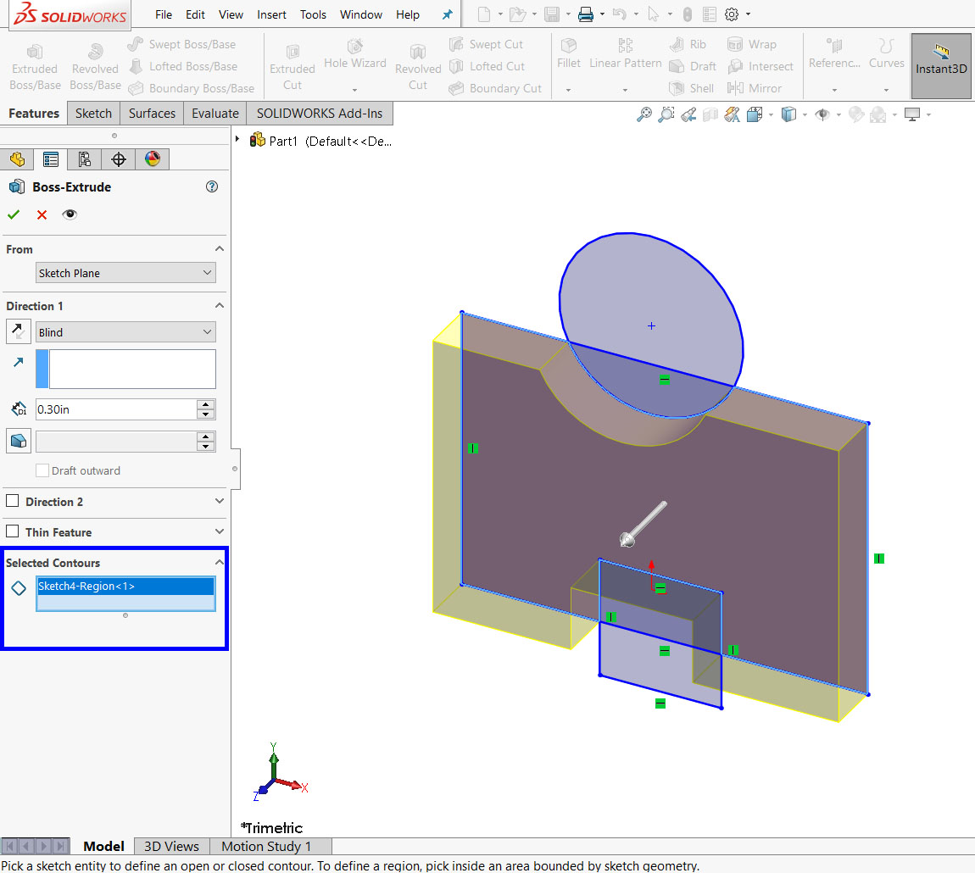
انتخاب کانتورها بوسیلهی Selected Contours box در محیط نرمافزار سالیدورکس
خب، به پایان مقالهی دیگری از سری مقالات آموزش نرمافزار Solidworks رسیدیم؛ در این مقاله، در باره چیستی کانتورها و چگونگی انتخاب آنها در نرمافزار سالیدورک بحث کردیم. همانطور که در بالا توضیح داده شده است انتخاب کانتورها جهت اعمال Feature مورد نظر، روشهای متفاوتی دارد که شامل: انتخاب آنها با استفاده از ابزار Contour Select، انتخاب و کلیک کردن روی کانتور مورد نظر و سپس انتخاب sketch feature و کلیک بر روی فیچر مورد نظر و سپس انتخاب کانتورها به کمک Select Contour box در Feature Manager میباشند.
انتخاب کانتورها و اعمال فیچرها بر روی آنها از روشهایی هستند که به شما کمک میکنند تا فرآیند طراحی خود را ساده کنید و بتوانید در فرآیند طراحی حرفهای بودن خود را نشان دهید. در ضمن این کار روشی مناسب جهت افزایش سرعت عمل و صرفه جویی در زمان طراحی شما نیز میباشد.
امیدواریم بتوانید با استفاده از روشهای ارائه شده در این مقاله و همچنین مقالههای پیشین Soonama در رابطه با افزایش کارایی و بهبود عملکرد در کار با نرمافزار سالیدورکس، طراحی خود را بهبود بخشید.
مطالعه بیشتر در رابطه با این مقاله :
- https://hawkridgesys.com/blog/solidworks-contour-select-tool-contours
- https://help.solidworks.com/2017/English/SolidWorks/sldworks/t_Selecting_Contours.htm

 نمای Removed Section در نقشه کشی سالیدورکس
نمای Removed Section در نقشه کشی سالیدورکس
 کاوش در Save as Commands با سالیدورکس2020
کاوش در Save as Commands با سالیدورکس2020
 صفر تا صد سالیدورکس
صفر تا صد سالیدورکس
 سالیدورکس یا کتیا ؟
سالیدورکس یا کتیا ؟


